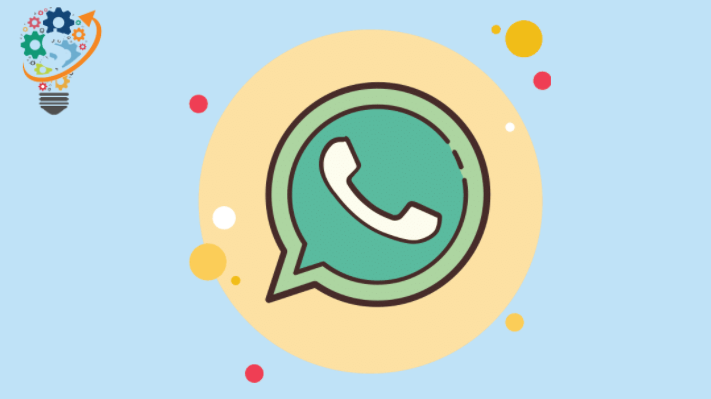මකා දැමූ WhatsApp ඡායාරූප නැවත ලබා ගන්නේ කෙසේද
මේ නූතන යුගයේ හැමෝම Whatsapp විශේෂාංග ගැන හුරුපුරුදු වෙලා. Whatsapp හි විවිධ විශේෂාංග කාර්යක්ෂමව භාවිතා කරන්නේ කෙසේදැයි ඔබ දැන සිටියද, සමාජ මාධ්ය වලින් මකා දැමූ ලිපිගොනු සහ ලේඛන නැවත ලබා ගැනීමේ දුෂ්කරතාවයන්ට මුහුණ දිය හැකිය. ඔබ Whatsapp වෙතින් මකා දැමූ ගොනුව ඔබ මෙම ගොනුව බෙදාගෙන ඇති හෝ ලැබුණු Whatsapp cha හි නොපෙනේ. ඊට අමතරව, මෙම ගොනුව ඔබගේ ජංගම ගැලරියෙන් සහ අභ්යන්තර ගබඩාවෙන් ස්වයංක්රීයව මකා දැමෙනු ඇත.
ශුභාරංචිය නම් ඔබගේ ජංගම දුරකථනයේ මකා දැමූ ගොනු නැවත ලබා ගත හැකි ක්රම කිහිපයක් තිබේ.
Whatsapp හි විශේෂත්වය නම්, එය එම සංවාදවල පිටපතක් සේවාදායකයන් මත සුරැකීමට වඩා දේශීයව සියලුම පණිවිඩ, මාධ්ය ගොනු සහ අනෙකුත් අන්තර්ගතයන් සුරැකීමයි. වලාකුළු යෙදුම් හරහා කිසිදු තෙවන පාර්ශවයකට තොරතුරු ලබා ගත නොහැකි බැවින් මෙය මිනිසුන්ගේ ආරක්ෂාව වැඩි කරයි. ඒ අතරම, Whatsapp සේවාදායකයේ කිසිදු තොරතුරක් ගබඩා කර නොමැති බැවින්, නැතිවූ හෝ මකා දැමූ ගොනු නැවත ලබා ගැනීම පරිශීලකයින්ට ඉතා අපහසු වේ.
සාමාන්යයෙන්, Whatsapp කතාබස් මකා දැමීමේදී මිනිසුන්ට දත්ත අහිමි වේ. කර්මාන්තශාලා යළි පිහිටුවීමේදී ඔබේ Whatsapp වෙතින් දත්ත මකා දමනු ලැබේ. අනෙකුත් සමාජ ජාල වෙබ් අඩවි මෙන්ම, පරිශීලකයින්ට මෙම පණිවිඩ සහ ක්ලවුඩ් මත සුරකින ලද ගොනු උපස්ථ කිරීම වැදගත් වන අතර එමඟින් මෙම පණිවිඩ ජංගම දුරකථනයෙන් මකා දැමුවහොත් ඒවා ප්රතිසාධනය කළ හැකිය.
වලාකුළු උපස්ථය සක්රීය කිරීම මිනිසුන්ට ඉතා වැදගත් වන අතර එමඟින් මකා දැමූ ඕනෑම තොරතුරක් සරල පියවරෙන් ප්රතිසාධනය කිරීමට මෙය එක් හේතුවකි. ඔබට වලාකුළු උපස්ථයක් නොමැති නම්, මකා දැමූ කතාබස් හෝ මාධ්ය ගොනු සාමාන්ය ආකාරයෙන් ප්රතිසාධනය කිරීමට ඔබට නොහැකි වනු ඇත.
මෙම ලිපියෙන් අපි මකා දැමූ මාධ්ය ගොනු නැවත ලබා ගැනීමට ඔබට කළ හැකි පහසු සහ ඵලදායී ක්රම කිහිපයක් ගැන කතා කරන්නෙමු. අපි පටන් ගනිමු.
මකා දැමූ Whatsapp ඡායාරූප නැවත ලබා ගන්නේ කෙසේද
1. මාධ්ය යලි යැවීමට සහභාගිවන්නන්ගෙන් ඉල්ලා සිටින්න
ඔබ කණ්ඩායම් කතාබස් කරන්නේ නම්, මකා දැමූ ගොනු වල පිටපතක් වෙනත් ලබන්නන් සතුව තිබීමට හොඳ අවස්ථාවක් තිබේ. මකා දැමූ ඡායාරූප ඔබ සමඟ බෙදා ගත හැකි දැයි අනෙක් සහභාගිවන්නන්ගෙන් විමසන්න. සමහර විට, මිනිසුන් වැරදීමකින් ඡායාරූප හෝ කතාබස් මකා දැමීම අවසන් වේ. ඔබ "මා වෙනුවෙන් මකන්න" බොත්තම එබුවහොත්, ඡායාරූපය ඔබගේ ගිණුමෙන් මකා දැමෙනු ඇත, නමුත් අනෙකුත් සහභාගිවන්නන් මෙම ඡායාරූපය මකා දැමීමට පෙර දැනටමත් බාගත කර ඇත. ඔබ විසින් මකා දැමූ ඡායාරූප සියලුම සහභාගිවන්නන්ට ප්රවේශ විය හැකි බව සලකන්න.
2. ඔබගේ උපස්ථය ප්රතිසාධනය කරන්න
ඔබගේ Whatsapp ගිණුමෙන් මකා දැමූ ගොනු ප්රතිසාධනය කිරීමේ වඩාත් ජනප්රිය ක්රමය ඔබගේ උපස්ථ ප්රතිසාධනයයි. ඔබගේ දුරකථනයෙන් මකා දැමූ ඡායාරූප නැවත යැවීමට වෙනත් සහභාගිවන්නන්ගෙන් ඉල්ලා සිටීම මිනිසුන්ට සැමවිටම පහසු විකල්පයක් නොවිය හැකිය. එසේ නම්, ඔබේ හොඳම ඔට්ටුව වන්නේ ඔබේ උපස්ථය ප්රතිසාධනය කිරීමයි. Whatsapp iOS සහ Android භාවිතා කරන්නන් සඳහා උපස්ථ සහාය සේවාව සපයයි.
පෙළ මකා දැමීමේදී ඔබ වලාකුළු උපස්ථ සක්රීය කරන්නේ නම්, ඔබට පහසුවෙන් උපස්ථයෙන් ගොනු ප්රතිසාධනය කළ හැකිය. Whatsapp Backup විශේෂාංගය භාවිතයෙන් නැතිවූ ගොනු නැවත ලබා ගන්නේ කෙසේද යන්න මෙන්න.
- Whatsapp හි සැකසුම් සොයන්න
- "Chats" බොත්තම මත ක්ලික් කරන්න.
- "චැට් උපස්ථ විකල්පය" සොයන්න
නවතම උපස්ථය සහ උපස්ථය කෙතරම් ඉක්මනින් සිදු කරන්නේද යන්න පිළිබඳ සවිස්තරාත්මක තොරතුරු මෙහිදී ඔබට සොයාගත හැකිය. ඔබ අවසන් උපස්ථයට පෙර මාධ්යය මකා දැමුවහොත් ඔබට Whatsapp මකා දමා යෙදුම නැවත ස්ථාපනය කළ හැකිය. ඔබ Whatsapp නැවත ස්ථාපනය කර ඔබගේ අංකය සත්යාපනය කළ පසු, උපස්ථයෙන් ඡායාරූප සහ ගොනු ප්රතිසාධනය කරන ලෙස ඉල්ලා සිටින පණිවිඩයක් ඔබට දැකගත හැකි වනු ඇත.
කෙසේ වෙතත්, මෙම විකල්පය ඔබගේ Whatsapp සංවාදය උපස්ථ කළ අවසන් වතාවේ සිට ඔබ Whatsapp පරිශීලකයින් සමඟ හුවමාරු කරගත් පෙළ, පින්තූර සහ ගොනු මකා දැමිය හැක.
3. Whatsapp ඡායාරූප ප්රතිසාධන මෘදුකාංගය
කිසිදු ක්රමයක් ක්රියා නොකරන විට, අවසාන විසඳුම වන්නේ Whatsapp ප්රතිසාධන මෙවලමයි. Google හි ප්රතිසාධන යෙදුම් සොයන්න එවිට ඔබට වේගවත් සහ ඵලදායී ප්රතිසාධන විසඳුම් ලබා දෙන බව කියන නවතම Whatsapp ප්රතිසාධන මෘදුකාංග යෙදුම් ලැයිස්තුවක් ලැබෙනු ඇත. එය ඕනෑම ආකාරයක මකා දැමූ ගොනුවක් ප්රතිසාධනය කිරීමට හොඳම ක්රමය ලෙස පෙනෙනු ඇත, නමුත් සත්යය නම් මෙම යෙදුම් බොහොමයක් ක්රියා නොකරන බවයි. සමහර යෙදුම් ක්රියා කළ හැකි නමුත්, මකා දැමූ ඡායාරූප ප්රතිසාධනය කිරීමට ඔබගේ උපාංගයේ root ප්රවේශය අවශ්ය වන බැවින්, එය ඔබට ඩොලර් කිහිපයක් වැය වනු ඇත.
අවාසනාවකට මෙන්, බොහෝ තෙවන පාර්ශවීය ප්රතිසාධන මෘදුකාංග යෙදුම් හොඳ විසඳුම් ලබා නොදේ. ඔබ ඔබේ පරිගණකයට හෝ ස්මාර්ට් ජංගම දුරකතනයට යෙදුම බාගත කළ පසු, ගෙවීමක් කිරීමට හෝ යෙදුමට root ප්රවේශය ලබා දීමට ඔබෙන් අසනු ඇත. ඔවුන් ඔබට මකා දැමූ ගොනු ලබා ගත හැකි එකම ක්රම මේවා බව කියා සිටිති. දැන්, ඔබට සිය දහස් ගණනක් පරිශීලකයින් විසින් බාගත කර ඇති විශ්වාසදායක යෙදුම් කිහිපයක් සොයා ගත හැක.
කෙසේ වෙතත්, බලපත්රය ඉතා මිල අධික විය හැකිය. මූලික ප්රතිසාධන සේවා සඳහා ඔබෙන් ඩොලර් 20 සිට 50 දක්වා අය කෙරෙනු ඇත, එය ඉතා මිල අධිකය. ඔබ එම මුදල ගෙවුවද, මකා දැමූ ගොනු කාර්යක්ෂමව නැවත ලබා ගැනීමට මෘදුකාංගයට ඇති අවස්ථා මොනවාද?
4. මාධ්ය ෆෝල්ඩරයේ මකා දැමූ ගොනු සොයා ගන්න
මෙම ක්රමය ක්රියාත්මක වන්නේ Android භාවිතා කරන්නන් සඳහා පමණි. පෙරනිමියෙන්, ඔබ උපාංග අතර හුවමාරු කරන සියලුම ඡායාරූප සහ ගොනු මාධ්ය ෆෝල්ඩරයේ ගබඩා කෙරේ. ඔබ Whatsapp චැට් එකෙන් පින්තූරය මකා දමා මාධ්ය ෆෝල්ඩරයෙන් එය ප්රතිසාධනය කිරීමට හොඳ අවස්ථාවක් තිබේ.
ඔබට දැනටමත් ඔබගේ උපාංගයේ පෙර ස්ථාපනය කර ඇති ගොනු කළමනාකරුවෙකු හෝ වෙනත් සමාන යෙදුමක් නොමැති නම් Google PlayStore වෙතින් Explorer යෙදුම ස්ථාපනය කරන්න. Whatsapp මාධ්ය විකල්පය සොයාගෙන ඔබ වේදිකාවේ හුවමාරු කරගත් ඡායාරූප ලැයිස්තුවක් ලබා ගන්න. එය ඉතා අපහසු බව පෙනේ, නමුත් මෙම ක්රමය බෙහෙවින් ප්රයෝජනවත් විකල්පයක් ලෙස ඔප්පු වී ඇත.
අවාසනාවකට, මෙම විකල්පය iOS භාවිතා කරන්නන් සඳහා ලබා ගත නොහැක. එබැවින්, ඔබට iPhone තිබේ නම්, මකා දැමූ ගොනු වල පිටපතක් ඉල්ලා සිටීමට ඉහත සඳහන් කළ අනෙකුත් ක්රම භාවිතා කිරීමට සිදුවනු ඇත.
නිගමනය:
එබැවින්, Whatsapp හි මකා දැමූ ඡායාරූප සහ අනෙකුත් බහුමාධ්ය ගොනු නැවත ලබා ගැනීමට බලා සිටින පුද්ගලයින් සඳහා මෙය පහසු සහ ඵලදායී ක්රම කිහිපයකි. පූර්වාරක්ෂාව ගැනීම සහ ඔබගේ Whatsapp ඡායාරූප වෙනම ෆෝල්ඩරයක සුරැකීම හෝ උපස්ථ ගොනුවක් සෑදීම වඩා හොඳය, එවිට එය මකා දැමුවහොත් ඔබට පහසුවෙන් මාධ්ය වෙත ප්රවේශ විය හැකිය.